Bypassera "File In Use" -fel och få åtkomst till låsta filer med Unlocker

Har du någonsin haft ett av dessa ögonblick - det är duredigera en fil i Photoshop eller något annat Windows-program, du är klar med att redigera filen, spara den och stänga Photoshop. Sedan säger du att du vill byta namn på den och skicka den till en vän, men Windows säger att "Filen är i användning" av Photoshop. Du är säker på att du har stängt Photoshop men Windows vägrar fortfarande att låta dig röra filen. Är en omstart allt du kan göra? Nope - idag introducerar vi dig en fantastisk gratisapp som heter Unlocker. Den här appen hjälper dig med felmeddelandet "File In Use" och andra varningar i sitt slag, till exempel:
- Kan inte radera fil: åtkomst nekas
- Se till att disken inte är full eller skrivskyddad och att filen inte är i bruk för närvarande.
- Käll- eller destinationsfilen kan vara i användning.
- Det har skett en delningsöverträdelse.
- Filen används av ett annat program eller användare.
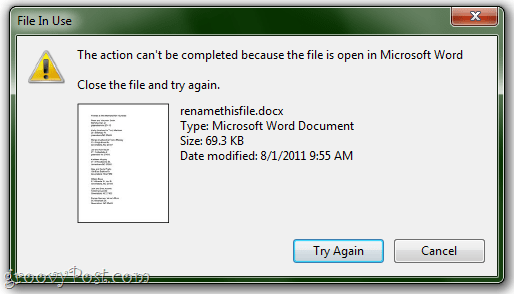
Installation och installation
Unlocker kan laddas ner gratis på Empty Loop. Välj 32-bitars eller 64-bitarsversion enligt ditt operativsystem.
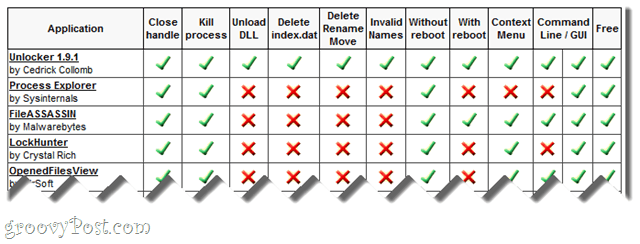
När du är här kan du också kolla inenorma jämförelsediagram som utvecklaren har satt samman som visar hur Unlocker staplar upp till sina konkurrenter, som Take Cointrol, WhoLockMe, UnLock IT och Process Explorer. Vi har inte provat någon av dessa andra (än), så vi granskar Unlocker i ett vakuum för tillfället.
Att installera Unlocker är ganska enkelt.
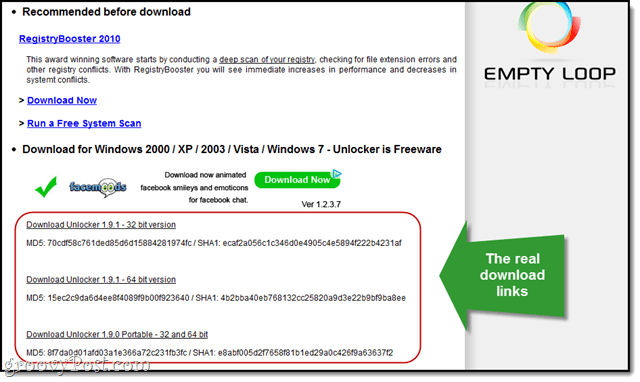
Det svåraste är att hitta nedladdningslänken, som är begravd längst ner på sidan och flankerad av annonser.
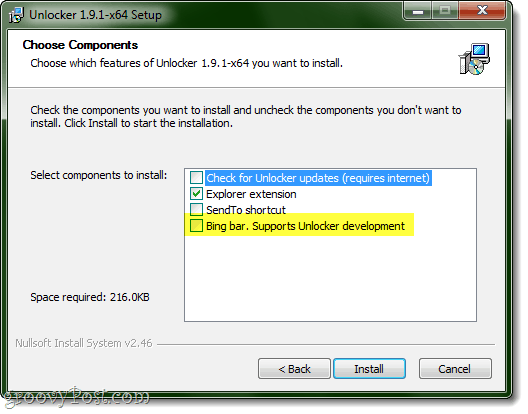
Se också upp Bing-fältet som Unlocker kommer att be dig att installera. Vi är alla för att stödja fantastiska utvecklare, men om du vill hålla dig till några tillägg ska du vara medveten om det.
Gränssnitt
Du kan starta Unlocker-appen från din Start-meny som en vanlig applikation och sedan leta efter en fil du vill låsa upp.
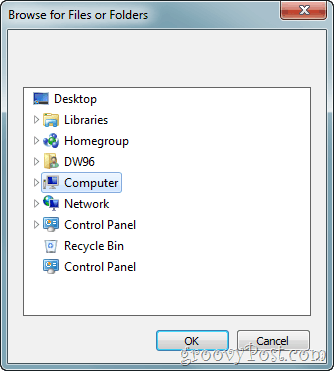
Men det bästa sättet att använda det är via Explorer-tillägget. Allt du behöver göra är Högerklicka en fil och välj Unlocker. Trevligt och enkelt.
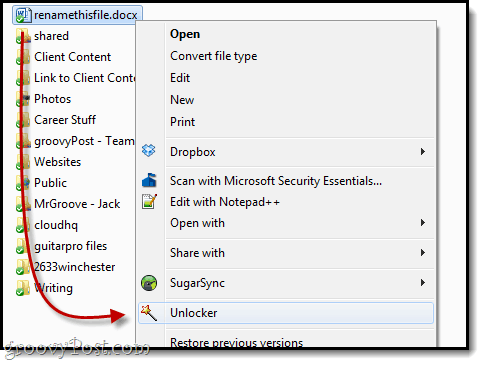
Unlocker i handling
Om filen är låst, kommer Unlocker att visa dig vad som kliver upp operationen.
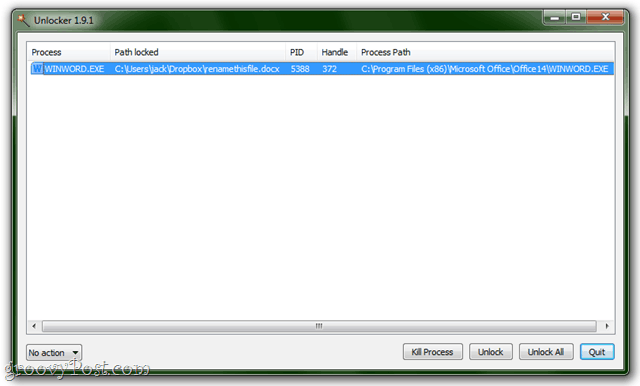
Härifrån kan du döda processenlåsa filen, eller så kan du välja att låsa upp filen utan att stänga programmet. Konsekvenserna av att göra det senare kan ha vissa återverkningar om du byter namn på eller ändrar filen. Troligen kommer programmet att bli förvirrat och kanske kraschar. Med Word sparkar det helt enkelt ditt öppna dokument till en tillfällig fil. Mindre stabila program kanske inte hanterar det så elegant.
Om du öppnar en fil med Unlocker som inte är låst, kommer den helt enkelt att vägleda dig genom några åtgärder du kan utföra på filen.
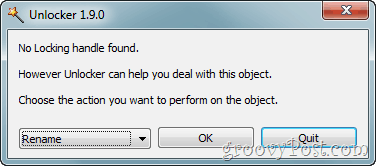
En gång på ett tag finns det en mutter som är för tuff även för Unlocker att spricka. I dessa fall kan applikationen köra operationen vid nästa omstart.
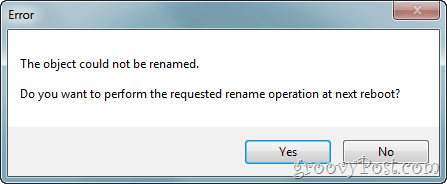
Detta växer vanligtvis upp när du försöker ändra asystemfil, vilket innebär att du kommer att ha olika framgångar vid nästa omstart. Men det finns ett bra skäl till varför du inte kan finjustera dessa filer, och du borde förmodligen lämna dem ensamma ändå. Om du är seriös när du redigerar vissa låsta filer bör du läsa vår handledning om hur du tar ägande av Windows 7-filer och -mappar.
Domen
Sammantaget är Unlocker ganska groovy. Det gör inte mycket, men vad det gör är ganska tillförlitligt och extremt lätt att använda. På grund av bristen på ansvarsfriskrivningar och potentialen för destabilisering av program eller systemprocesser rekommenderas detta inte riktigt för nybörjare. Men för dem som vet vad de gör, kan detta vara ett praktiskt verktyg att lägga till din väska med tricks - det har till och med en bärbar version. Naturligtvis är Unlocker inte magi (trots sin trollstavslogotyp), och det finns några filer som den inte kan låsa upp. Men erbjudandet att försöka byta namn / ta bort / etc. vid nästa omstart uppskattas mycket.

GroovyPost-teamet ger Unlocker tummen upp.










Lämna en kommentar